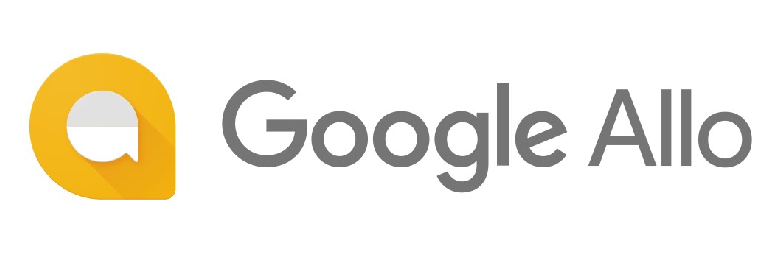Hay dos formas de configurar una cuenta de e-mail en tu iPhone o iPad mediante la App Mail: de forma automática o de forma manual. Descubre qué opción se adapta mejor a tus necesidades.
Si utilizas un proveedor de e-mail como iCloud, Google, Yahoo u Outlook puede configurar de forma automática tu cuenta de correo solo con tu cuenta de e-mail y tu contraseña.
Es posible que también pueda configurar otras cuentas de correo con tu dirección de e-mail y tu contraseña, pero quizás debas introducir los ajustes de correo de forma manual. Si no conoces los ajustes de tu e-mail, ponte en contacto con tu proveedor de correo, o búscalos.
Elegir tu cuenta
Primero tendremos que elegir el tipo de cuenta, para ello seguiremos los siguientes pasos:
- Ve a Ajustes –> Correo –> Cuentas –> Añadir cuenta.
- Si ves tu proveedor de ce-mail, selecciónalo para añadir tu correo de forma automática. Si no lo ves, selecciona Otra para añadir tu correo de forma manual.
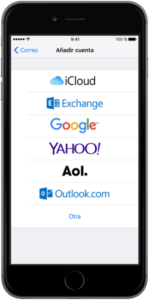
Configurar tu cuenta de forma automática
Tras seleccionar tu proveedor de e-mail, sigue estos pasos:
- Introduce tu dirección de e-mail y tu contraseña.
- Pulsa Siguiente y espera a que la App Mail verifique tu cuenta.
- Elige el contenido que desees sincronizar y pulsa guardar.
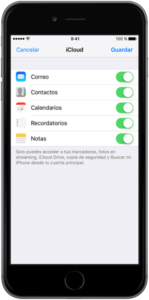
Configurar una cuenta de forma manual
Asegúrate de conocer los ajustes de tu e-mail. Si no los conoces, puedes buscarlos o ponerte en contacto con tu proveedor de e-mail. A continuación, sigue estos pasos:
- Pulsa Añadir cuenta, pulsa Otra y, a continuación, pulsa Añadir cuenta de correo.
- Introduce tu nombre, dirección de e-mail, contraseña y una descripción de la cuenta.
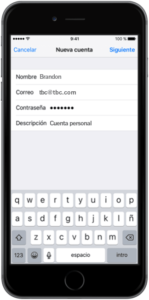
- Pulsa Siguiente. Mail tratará de encontrar los ajustes de correo electrónico y terminará la configuración de la cuenta. Si Mail encuentra los ajustes, pulsa Aceptar para completar la configuración.
Si Mail no encuentra los ajustes de correo electrónico, tendrás que introducirlos de forma manual. Cuando introduzcas tu dirección de correo electrónico y contraseña, pulsa Siguiente y sigue estos pasos:
- Selecciona IMAP o POP para tu nueva cuenta. Si no estás seguro de cuál seleccionar, ponte en contacto con tu proveedor de e-mail.
- Introduce la información de Servidor de correo entrante y Servidor de correo saliente. A continuación, pulsa Siguiente. Si no tienes esa información, intenta buscarla o ponerte en contacto con tu proveedor de e-mail.
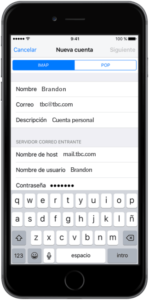
Si los ajustes de tu e-mail son correctos, pulsa Guardar para terminar. Si son incorrectos, se te pedirá que los modifiques.
¿Te ha gustado? – Danos tu opinión y ayúdanos a mejorar.